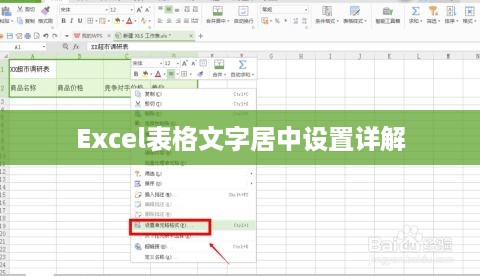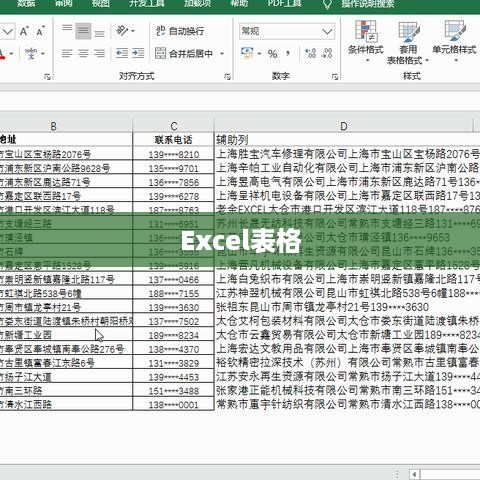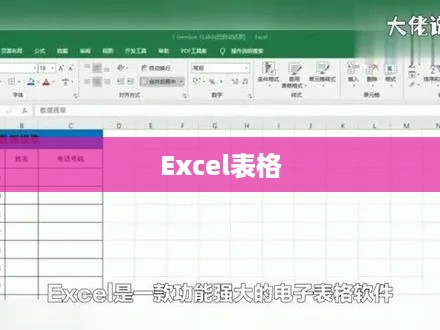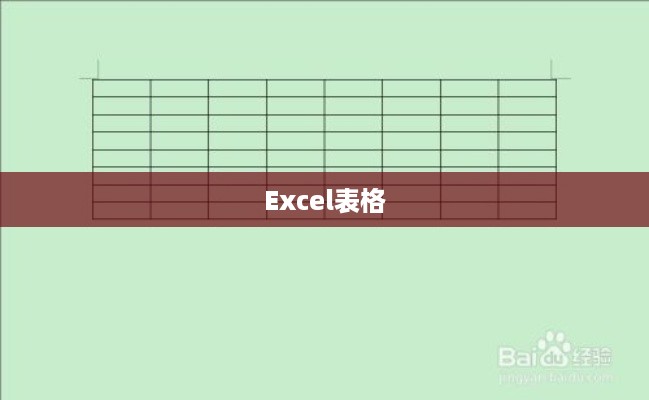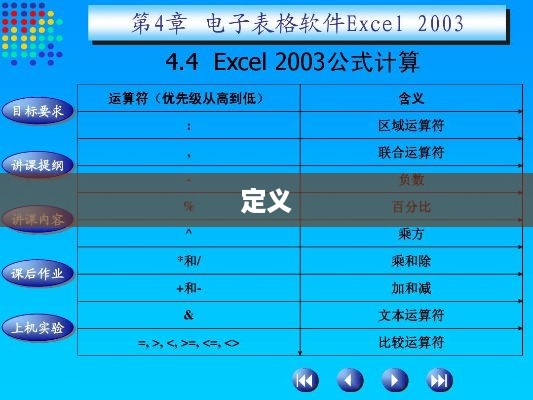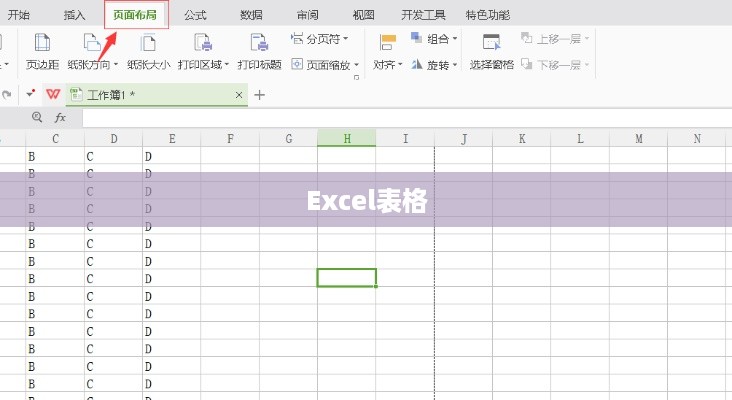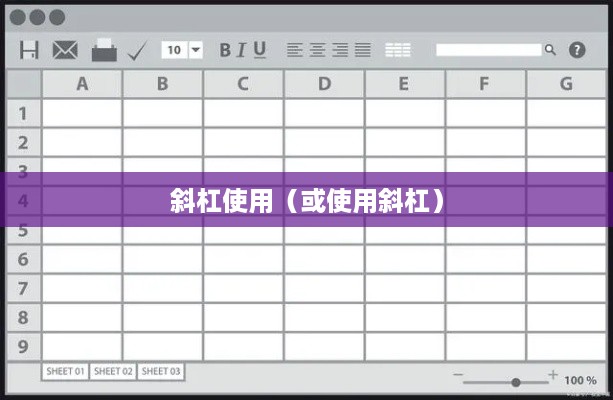Excel表格中求总评的实用指南:介绍如何在Excel中计算总评分数,通过简单的步骤,包括使用公式、函数和筛选功能,快速汇总学生的总评成绩,提供实用的技巧和注意事项,帮助用户高效准确地完成总评计算,避免常见错误。
在现代办公环境中,Excel已经成为数据处理与分析的重要工具,无论是学生成绩、员工绩效还是其他任何需要综合评价的场景,求总评都是一个常见的操作,熟练掌握Excel中求总评的方法,将极大提高数据处理与评价的效率和准确性,本文将详细介绍这一过程,帮助读者轻松掌握这一实用技能。 在开始求总评之前,请确保你的Excel表格已经设置好,并且包含所有需要评价的项目或指标,以成绩总评为例,表格中应包含平时成绩、期中考试成绩、期末考试成绩等多个科目或项目的分数,确保每个项目都有相应的数值数据,以便进行后续的总评计算。
SUM函数是Excel中最基本的求和工具,可以快速计算总评,假设总评是由多个科目或项目的分数加权求和得到的,可以按照以下步骤操作:
- 在空白单元格中点击输入“=”符号,表示将要使用公式。
- 点击第一个需要求和的单元格,再输入“+”符号。
- 点击第二个需要求和的单元格,依次类推,将所有需要求和的单元格添加到公式中。
- 按下回车键,Excel将自动计算总和,并显示在指定单元格中。
使用SUMIFS或SUMIF函数进行条件求和

如果总评计算涉及到特定的条件,例如只计算分数超过60分的科目或项目的总分,这时可以使用SUMIFS或SUMIF函数,这两个函数可以根据指定的条件进行求和:
- 选择一个空白单元格,输入“=”符号。
- 输入“SUMIFS”或“SUMIF”函数名,并设置相应的参数,对于SUMIFS函数,需要指定求和区域、一个或多个条件区域和相应的条件;对于SUMIF函数,需要指定求和区域和单个条件。
- 按下回车键,Excel将根据设定的条件计算总和。
使用数据透视表进行总评分析
对于更复杂的数据集,可以使用数据透视表来求总评,数据透视表能够帮助你汇总、分析和呈现大量数据:
- 在Excel中打开数据透视表功能,选择你的数据范围。
- 创建一个新的数据透视表,将需要求和的列添加到数据透视表中。
- 通过设置数据透视表的字段和筛选条件,可以轻松地计算总评。
注意事项
- 确保数据准确无误:在进行总评计算之前,务必核对表格中的数据,确保准确无误,避免计算错误。
- 格式化单元格:为了更清晰地显示总评结果,可以对显示总评的单元格进行格式化,例如设置货币格式、保留小数位数等。
- 保存公式:为了避免意外修改或删除公式,建议将公式所在的单元格设置为受保护的单元格。
通过本文的介绍,读者可以全面掌握在Excel表格中求总评的方法,无论是使用SUM函数、SUMIFS或SUMIF函数,还是使用数据透视表,都能高效地完成总评计算任务,在实际应用中,请根据具体需求和场景选择合适的方法,提高数据处理与分析的效率。